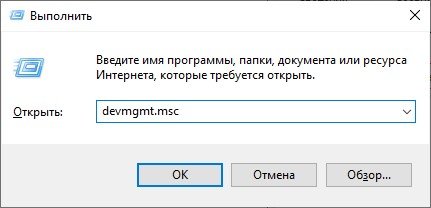После выхода в открытый доступ бета-версии сетевой игры « Valorant » множество игроков столкнулось с целым сонмом различных ошибок. Нужно отдать должное разработчику игры – компании «Riot Games», которая умеет слушать пользователей, и быстро реагирует на возникающие проблемы. И если ряд уведомлений были исправлены с помощью патчей, то другие проблемы продолжают возникать и далее. В нашем материале мы разберём коды ошибок в популярной игре Valorant под номерами 29, 43, 7, 40. А также опишем способы их устранения.
Значение кода ошибки 29 в игре Valorant
Ошибка с кодом 29 не является «официальной» ошибкой, и не представлена в перечне ошибок, публикуемых разработчиком игры — компанией « Riot Games ». Тем не менее, она имеет массовый характер, и фиксируется у множества пользователей.

Проблема обычно представлена в форме сообщения « Ошибка подключения к платформе. Пожалуйста, перезапустите клиент игры ».
Для решения ошибки с кодом 29 в Valorant рекомендуем сделать следующее:
Уведомление под номером 43 в Валорант
Ошибка 43 в Valorant входит в официальный список обнаруженных ошибок, публикуемых разработчиком игры. Обычно дисфункция сопровождается сообщением « Истекло время ожидания системы » или « Ошибка подключения к платформе ».

Для решения проблемы рекомендуется перезапустить Riot Client. Для этого нажмите на Ctrl+Shift+Escape, во вкладке процессов найдите и остановите клиент Riot Client, а также приложение « Valorant ». Запустите игру. Если ошибка вновь возникает, тогда перезагрузите ПК, и запустите игру заново.
Также избежать ошибки с кодом 43 может помочь банальное ожидание. Данная ошибка также может возникать из-за огромного наплыва пользователей на сервера игры, из-за чего последние могут выйти из строя. Подождите какое-то время, чтобы сапорт смог восстановить работоспособность серверов игры.
Каким образом устранить код ошибки 7
Ошибка с кодом под номером 7 в игре «Valorant» обычно сопровождается сообщением « Не удалось подключиться к сервису » и сигнализирует о возможных сетевых проблемах.

Исправить уведомление с кодом 7 в Валорант можно следующим образом:
Что делать, если в Valorant появляется сообщение с кодом 40
Ошибка с кодом 40 в игре Valorant, не относится к «официальным» ошибкам игры, и не включена в список ошибок, публикуемых разработчиком. Обычно она выглядит как « There was an error connecting to the platform » (имеется ошибка при подключении к платформе), сигнализируя о наличии сетевых проблем с игрой.
Для решения проблемы выполните следующее:
Заключение
Выше мы рассмотрели, почему возникают коды ошибок в игре Valorant под номерами 29, 43, 7, 40, и как их можно исправить. Используйте перечисленные способы для устранения перечисленных проблем, и нормализации геймплея популярной игры.
Valorant Error Code 43 — быстрое и простое исправление

Код ошибки Valorant 43 «Произошла ошибка при подключении к платформе. Пожалуйста, перезапустите игровой клиент », обычно это происходит, когда игровой клиент не может подключиться к игровым серверам Riot. В основном это проблема, связанная с подключением, которую можно исправить, проверив подключение к интернету..
Valorant — это популярный бесплатный многопользовательский тактический шутер от первого лица, выпущенный 2 июня. Он соответствует формату игры 5V5, в котором команды соперников по очереди атакуют и защищаются. Это забавная игра, которую обычно сравнивают с Counter-Strike от Valve: Global Offensive и Blizzard Overwatch.
Восстановление кода ошибки 43 в Valorant
Одной из распространенных проблем, с которыми вы можете столкнуться при игре в эту игру, является проблема с кодом ошибки 43. Это может произойти из-за того, что игровой клиент не может подключиться к игровым серверам. Вот что вам нужно сделать, чтобы это исправить.
Предпосылки:
Способ 1: перезапустите приложение Valorant исправить код ошибки 43
Перезапуск игры восстановит соединение с сервером и, как правило, решит эту проблему..
Время, необходимое: 5 минут.
Перезагрузите Valorant
Это можно найти в нижней левой части экрана.
Откроется окно диспетчера задач. Если вы открываете это в первый раз, обязательно выберите опцию «Подробнее» в нижней части окна..
Это закроет приложение.
Это закрывает любые процессы Riot.
Вы можете нажать на его значок из списка меню Пуск приложений.
Способ 2. Проверьте наличие проблем, связанных с сервером
Существует вероятность того, что проблема вызвана обслуживанием сервера или неожиданным простоем серверов. Вы можете проверить состояние сервера, посетив https://status. riotgames. com. Вы также можете посетить Twitter-аккаунт компании @RiotSupport для получения дополнительной информации..
Выполнив шаги, перечисленные выше, вы успешно исправите код ошибки Valorant 43.
Посетите наш канал на androidhow Youtube, чтобы узнать больше о проблемах.
Как устранить код 43 – ошибка USB: 8 способов решения
Всем привет. USB – это наиболее распространенный интерфейс подключения. Через этот стандарт реализуется обмен информацией с множеством типов устройств, а еще у него присутствует адекватная совместимость с программным обеспечением. Подключая какое-либо устройство по USB, компьютер должен сразу его определить, но, если высвечивается код 43 – ошибка USB, значит есть неполадка, которую следует устранить.
Причины
Проблема проявляется из-за различных причин и с любыми устройствами, сопрягаемыми по USB. В проводнике Windows 10 сопряженный объект не отобразится, но в диспетчере устройств девайс будет отправлен в подраздел «неопределенные устройства» и отмечен желтым восклицательным знаком.
«Unknown device код 43» – возникает ошибка по ряду причин.
Поврежденные порты
Важно, чтобы ни один из контактов порта не был поврежден. В противном случае порт не может обнаружить подсоединенное устройство и не распознает его. Чтобы исключить повреждение порта:
Неисправность оборудования компьютера
Может ошибка USB с кодом 43 выдавать из-за временного сбоя в подсоединяемом оборудовании. Исправить это можно перезагрузкой компьютера. Данный процесс временно обесточит порт и устройство, а затем подаст нужное напряжение вновь. Если перезагрузка не помогает, выключите компьютер штатным способом:
Если неисправность не устраняется, и вы уверены, что с аппаратной частью ПК все в порядке, переходите к настройкам в операционной системе.
Эконом-режим для USB-портов
На USB-порты при подключении к ним устройств подается электричество (так, например, вы можете зарядить смартфон, подключив его к USB-порту ПК). Но в системе есть опция, разрешающая отключать подачу электричества, чтобы не расходовать ее при бездействии подключенного гаджета. Иногда, эта функция работает неверно. Чтобы ее отключить:


Драйвера USB
При подключении устройства к USB, операционная система находит подходящие под эту задачу драйвера и устанавливает их. После успешной установки, система может взаимодействовать с подключённым устройством. Неполадка может возникнуть в двух типичных ситуациях:
Когда возник ошибка USB с кодом 43, устранить его можно ещё и таким способом:

Если это не помогло, можно удалить драйвера USB контроллера, чтобы система их переустановила заново. Для этого в диспетчере устройств кликните ПКМ по «Корневой USB-концентратор» и выберите опцию «Удалить устройство».
Что делать если выявлены устаревшие драйверы? Нужно их «Обновить». Устаревшим драйвер может быть в случае, если ПК ранее был Windows 7, а после обновления на Windows 10 не все прошло гладко. Обновляйте по алгоритму:



Проблемы после переустановки системы Windows
Когда Windows только что переустановили на ПК, есть шанс при подключении девайсов к ПК столкнуться с 43 ошибкой. Дело в том, что система еще не успела установить необходимые драйвера для ПК. Проблема решается разными способами:
Ошибки реестра
Длительная и продуктивная эксплуатация ПК практически о всех софтверных действиях в системе делает запись в реестр Windows. Удаление, перезапись и прочие действия приводят к тому, что в реестре появляется столько ненужных записей, которые прямо или косвенно могут влиять на стабильность системы. Чтобы устранить проблемы с реестром, используйте утилиту «Auslogics Registry Cleaner».

После перезапустите ПК и проверяйте работу сопряженных девайсов.
Удаление драйверов через программу
Если контроллеры не выходит исправить через диспетчера устройств, то есть альтернатива – дополнительный софт. В качестве такового можно использовать утилиту: «USBOblivion». Она позволит очистить драйвера всех USB-портов, для ранее подсоединенных устройств.

После этого, вновь подсоединенный девайс будет замечен системой и для него установятся новые драйвера автоматически. Эта процедура разрешает убрать эффект «конфликта драйверов» и исправить ошибку 43, поскольку ранее установленных уже не станет на компьютере.
Чтобы действительно очистить драйвера Виндовс, поставьте птичку напротив пункта «Провести реальную очистку».
Иные варианты появления ошибки 43 для USB
В целом, код ошибки 43 не дает точного разъяснения, почему она проявилась, поэтому можно предположить, что неисправность возникает еще из-за:
https://lifehacki. ru/kody-oshibok-v-valorant-29-43-7-40/
https://ru. androidhow. eu/%D0%BA%D0%B0%D0%BA/valorant-error-code-43-%D0%B1%D1%8B%D1%81%D1%82%D1%80%D0%BE%D0%B5-%D0%B8-%D0%BF%D1%80%D0%BE%D1%81%D1%82%D0%BE%D0%B5-%D0%B8%D1%81%D0%BF%D1%80%D0%B0%D0%B2%D0%BB%D0%B5%D0%BD%D0%B8%D0%B5/
https://wifigid. ru/reshenie-problem-i-oshibok/kod-43-oshibka-usb